
 vn
vn  English
English  Español
Español  中國人
中國人  Deutsch
Deutsch  Українська
Українська  Português
Português  Français
Français  भारतीय
भारतीय  Türkçe
Türkçe  한국인
한국인  Italiano
Italiano  Gaeilge
Gaeilge  اردو
اردو  Indonesia
Indonesia  Polski
Polski Trong bài viết này, chúng tôi sẽ hướng dẫn bạn cách cài đặt proxy trên iPhone, iPad và các thiết bị iOS khác.
Hướng dẫn này sẽ giúp bạn cài đặt proxy cho iOS trên iPhone và iPad. Một hệ điều hành duy nhất có nghĩa là các cài đặt giống nhau cho tất cả điện thoại thông minh và máy tính bảng của Apple. Sau khi quá trình hoàn tất, kết nối sẽ tự động diễn ra khi bạn bắt đầu duyệt Internet với IP đã thay đổi.
Để cài đặt proxy trên iOS, chúng tôi cần có Wifi, thiết bị iOS và proxy đã mua hoặc miễn phí.Bạn có thể tìm thấy các địa chỉ miễn phí trên Internet mà bất kỳ ai cũng có thể sử dụng hoặc sử dụng proxy cá nhân với hỗ trợ kỹ thuật 24/7, kênh tốc độ cao, hỗ trợ cài đặt và thay thế khi có lỗi lầm.
Bây giờ bạn đã biết rằng việc cài đặt proxy trên iPhone không khó, nhưng bạn nên cẩn thận.
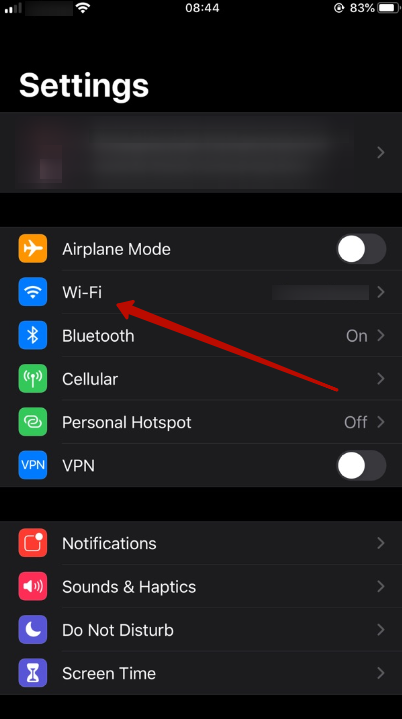
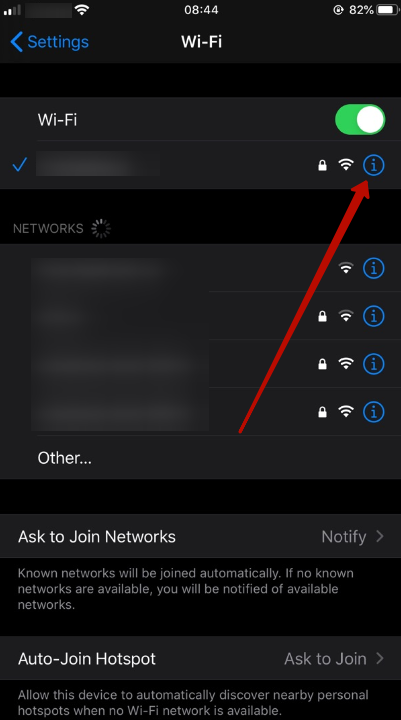
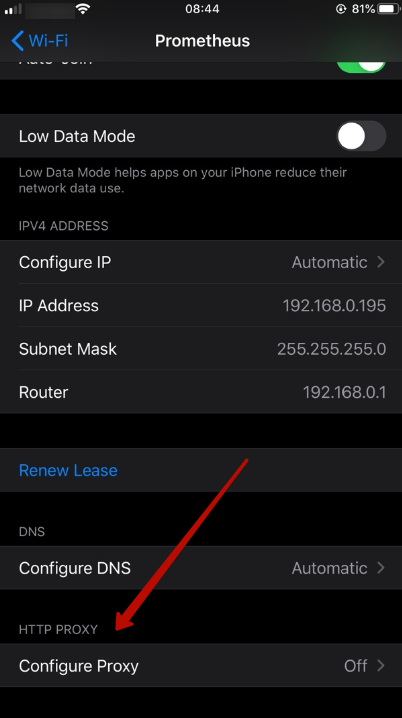
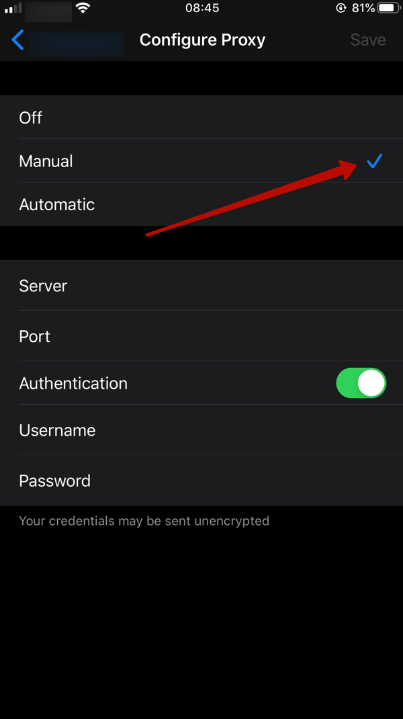
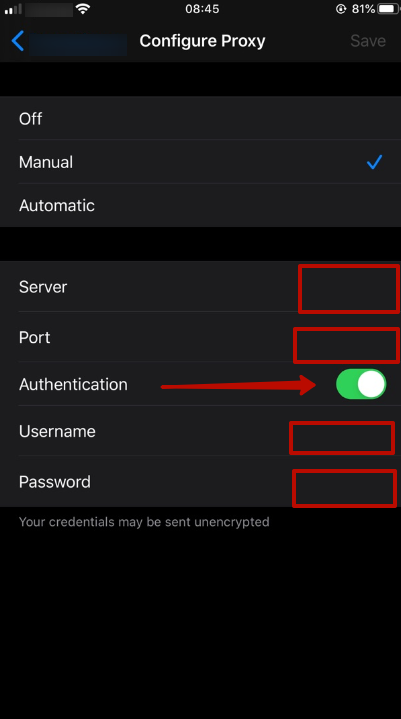
Việc tắt máy chủ proxy cho iOS iPhone và iPad chỉ được thực hiện nếu cần thiết. Trong trường hợp này, bạn phải làm theo các hướng dẫn.
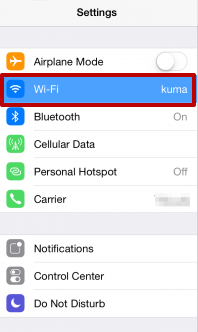

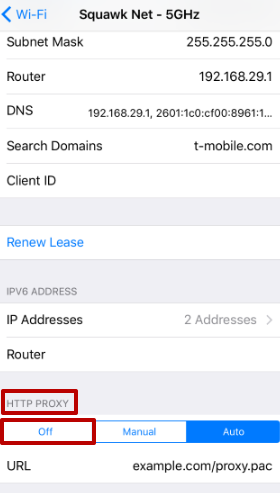
Sau khi hoàn thành các thao tác, công việc của proxy sẽ bị chấm dứt. Đồng thời, đừng quên rằng sự hiện diện của proxy trên thiết bị mà một người sử dụng hàng ngày không phải là ý thích mà là điều cần thiết. Nó làm cho bất kỳ công việc nào trở nên an toàn và hiệu quả nhất có thể.
Bình luận: 0